
发布时间:2022-10-18 来源:win7旗舰版 浏览量:
为wps表格设置密码的方法:
打开我们需要设置密码的文件,点击菜单栏的“审阅”菜单,在审阅菜单选项卡中选择【保护工作表】选项。如图所示
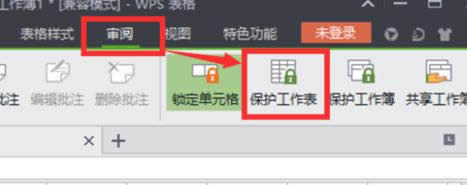
在弹出的“保护工作表”窗口中,输入要设置的密码。根据自己的需求设置“允许此工作表的所有用户进行”的权限。然后点击【确定】如图所示
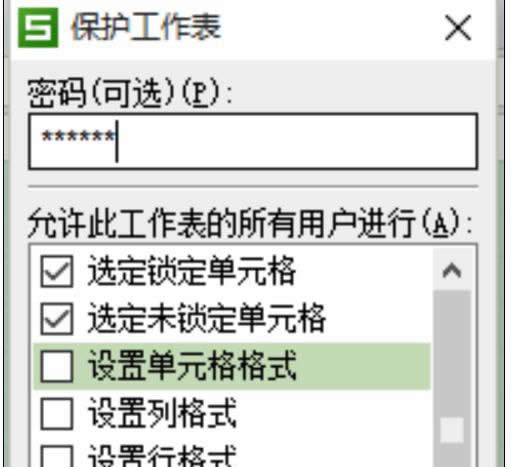
点击“确定”后,在弹出的确认密码窗口中再次输入我们前面设置的密码。然后再次点击【确定】。如图所示;
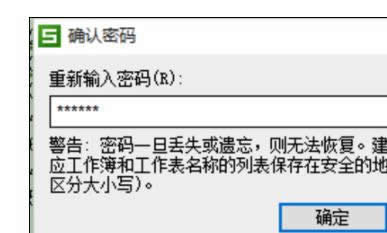
密码设置成功后。如果在修改里面的数据时系统就会提示警告【不能再保护的工作表上修改被保护的只读单元格】。如图所示;
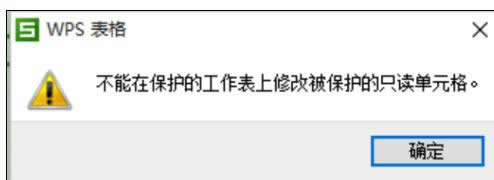
但是我们有需要再次编辑编辑的话,那么就要在“审阅”菜单中,选择【撤销工作表保护】选项。如图所示;
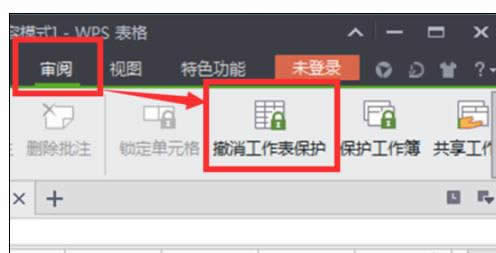
然后在弹出的“撤销工作表保护”的对话窗口中输入正确的密码。点击【确定】即可。如图所示;

wps如何复制表格内容方法如下:打开或新建要编辑的表格,如下图所示,即为要编辑的表格。假设L列单元
在WPS文字中用笔绘制表格时,鼠标指针变为一支笔的形状;当绘制完表格后,使光标变为正常的输入状态时
1、首先下载“WPS”办公软件,本文上面提供下载。2、将搜
1. 进入支付宝首页后点按界面中箭头指向的更多标志,在之后的界面找到便民生活项目下的车主服务标志,